애플리케이션별 권한 설정은 로컬 활성화를 허용하지 않습니다.
이벤트 뷰어 에 (Event Viewer)응용 프로그램별 권한 설정이 COM 서버 응용 프로그램에 대한 로컬 활성화 권한을 부여하지 않는다는(The application-specific permission settings do not grant Local Activation permission for the COM Server application) 오류 메시지가 표시되면 이 문서가 도움이 될 것입니다. DCOM 이벤트 ID (DCOM Event ID) 10016 과 함께 제공 되며 이 오류는 주로 운영 체제를 업그레이드한 후에 나타납니다. 이 오류는 일반 Windows 10(Windows 10) 사용자 의 사용자 경험에 영향을 미치지 않지만 일부 사용자는 이러한 문제가 발생하는 이유와 이에 대해 수행할 수 있는 조치를 알고 싶어할 수 있습니다.
이러한 10016 이벤트는 Microsoft 구성 요소 가 필요한 권한 없이 DCOM 구성 요소 에 액세스하려고 할 때 기록됩니다. 이러한 이벤트는 기능에 부정적인 영향을 미치지 않고 의도적으로 설계된 것이기 때문에 일반적으로 무시해도 됩니다.
전체 오류 메시지는 다음과 같습니다.
The application-specific permission settings do not grant Local Activation permission for the COM Server application with CLSID {C2F03A33-21F5-47FA-B4BB-156362A2F239} and APPID {316CDED5-E4AE-4B15-9113-7055D84DCC97} to the user NT AUTHORITY\LOCAL SERVICE SID (S-1-5-19) from address LocalHost (Using LRPC) running in the application container Unavailable SID (Unavailable). This security permission can be modified using the Component Services administrative tool.
참고로 CLSID 및 APPID 는 컴퓨터의 구성 요소 서비스를 나타내므로 컴퓨터에서 다를 수 있습니다. 솔루션과 관련하여 오류 메시지에 이미 언급되어 있습니다. Windows 10 의 관리 도구에서 보안 권한을 수정해야 합니다 .
애플리케이션별 권한 설정은 로컬 활성화를 허용하지 않습니다.
Windows 10 에서 응용 프로그램별 권한 설정이 로컬 활성화(Activation) 오류를 부여하지 않음을 수정 하려면 다음 단계를 따르십시오.
- (Identify)CLSID 및 APPID 식별 및 확인
- (Change)레지스트리 편집기 에서 (Registry Editor)CLSID 키 소유권 변경
- (Modify)구성 요소 (Component) 서비스(Services) 에서 보안 권한 수정
단계를 자세히 알아보려면 계속 읽으십시오.
CLSID 및 APPID 를 식별해야 합니다 . 컴퓨터에 따라 다를 수 있으므로 이를 인식하는 것이 매우 중요합니다. 그렇지 않으면 이 이벤트 뷰어(Event Viewer) 오류 메시지 를 제거할 수 없습니다 . 위에서 언급한 오류 메시지에 따르면 CLSID 는 {C2F03A33-21F5-47FA-B4BB-156362A2F239}이고 APPID 는 {316CDED5-E4AE-4B15-9113-7055D84DCC97}입니다. SID 라는 다른 항목이 있지만 지금은 필요하지 않습니다.
이제 문제를 일으키는 구성 요소를 찾아야 합니다. 이를 위해 컴퓨터 에서 레지스트리 편집기를 엽니다 . 이렇게 하려면 Win+Rregedit 를 입력한 다음 Enter 버튼(Enter) 을 누릅니다. 그런 다음이 경로로 이동하십시오.
HKEY_Classes_Root\CLSID\<Enter-your-CLSID>
Enter-your-ClSID 를 오류 메시지에 있는 원래 CLSID 로 바꾸는 것을 잊지 마십시오 . 받은 후 오른쪽에 APPID 가 있어야 합니다. (APPID)이 APPID 와 이전 APPID (오류 메시지에 언급됨)가 동일한지 확인하십시오. 확인 후 왼쪽 에 있는 CLSID 를 마우스 오른쪽 버튼으로 클릭하고 (CLSID)권한(Permissions) 옵션을 선택합니다.
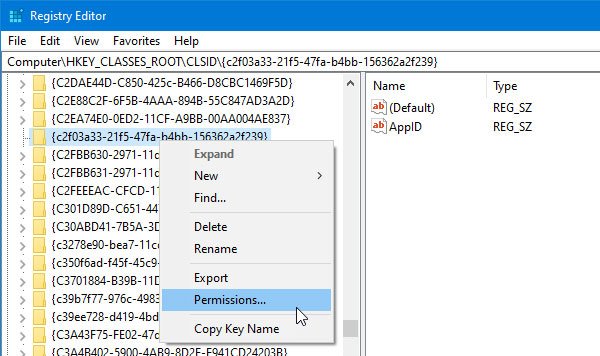
그런 다음 고급(Advanced ) 버튼을 클릭합니다.
기본적으로 이 키는 TrustedInstaller 가 소유 하지만 소유자를 Administrator 로 변경해야 합니다 . 이를 위해 고급 보안 설정 창에서 (Advanced Security Settings )변경(Change ) 버튼 클릭 > “관리자”라고 적기 > 이름(Check Names ) 확인 버튼 클릭 > 확인(OK ) 버튼을 클릭합니다.
또한 하위 컨테이너 및 개체의 소유자 바꾸기(Replace owner on subcontainers and objects ) 확인란 을 선택해야 합니다 .
그런 다음 그룹 또는 사용자 이름(Group or user names ) 목록 에서 관리자(Administrators ) 를 선택 하고 Allow/Full Control 확인란을 선택합니다. 이제 설정을 저장합니다.
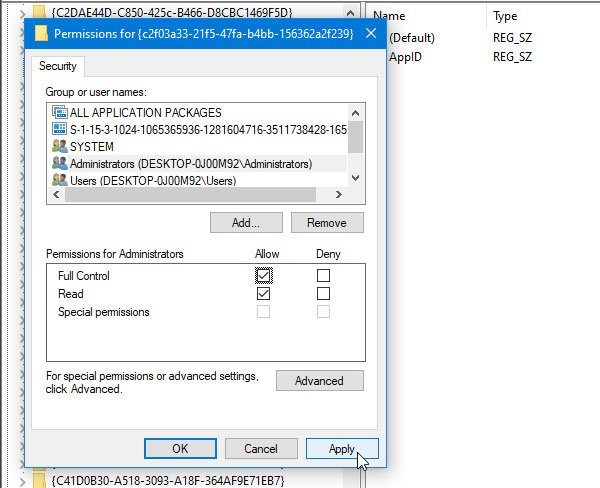
또한 Default – Data name을 확인해야 합니다. 이 예에서 기본 데이터(Default Data) 이름은 Immersive Shell 입니다. 오류 메시지에서 CLSID 와 APPID 가 다른 경우 달라야 합니다.
그 후에는 APPID(APPID) 의 소유권도 확보해야 합니다 . 이를 위해 레지스트리 편집기(Registry Editor-) 에서 이 경로로 이동합니다.
HKEY_Local_Machine\Software\Classes\AppID\your-APPID
해당 레지스트리(Registry) 키 의 소유권을 변경하려면 위와 동일하게 수행해야 합니다 .
레지스트리 키의 소유권을(ownership of the Registry key) 변경하는 데 문제가 있는 경우 클릭 한 번으로 변경할 수 있는 RegOwnit 라는 무료 도구를 확인할 수 있습니다.
이 단계를 완료했으면 구성 요소 서비스(Component Services) 를 열어야 합니다 . 작업 표시줄(Taskbar) 검색 상자 에서 검색하고 해당 결과를 클릭할 수 있습니다. 구성 요소 (Component) 서비스(Services) 를 연 후 여기로 이동하십시오.
Component Services > Computer > My Computer > DCOM Config > Immersive Shell
이 예를 기반으로 CLSID 는 이 (CLSID)Immersive Shell 구성 요소 서비스 와 일치 합니다. 레지스트리 편집기 에서 가져온 (Registry Editor)Default – Data 이름 을 찾아야 합니다 . 인식 후 구성 요소 서비스를 마우스 오른쪽 버튼으로 클릭하고 속성 을 선택 합니다(Properties) . 여기서 다시 확인할 수 있는 애플리케이션 ID(Application ID ) 또는 APPID 를 찾아야 합니다.
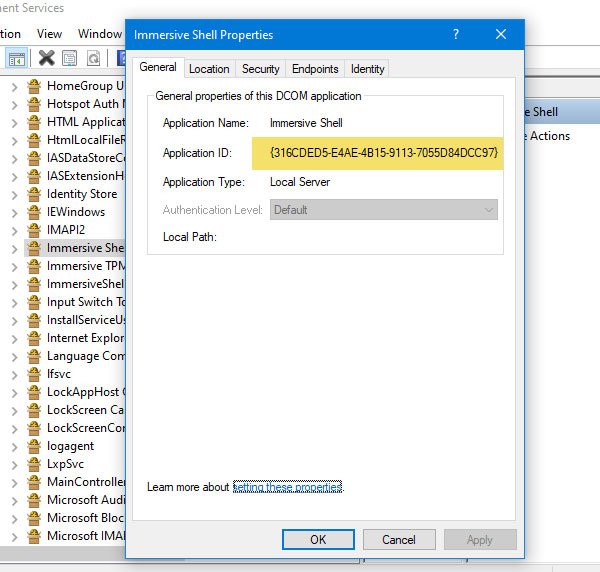
다음으로 보안(Security ) 탭으로 이동합니다. 여기에서 시작 및 활성화 권한(Launch and Activation Permissions) 을 포함한 세 가지 레이블을 찾을 수 있습니다 . 해당 편집(Edit ) 버튼을 클릭합니다.
경고 메시지가 표시되면 취소(Cancel ) 버튼을 클릭하고 계속 진행하십시오. 두 개의 계정을 추가하려면 위와 동일한 단계를 따라야 합니다.
- 체계
- 현지 서비스
추가한 후 한 번에 하나씩 선택하고 둘 다에 로컬 시작(Local Launch ) 및 로컬 활성화(Local Activation ) 권한을 부여합니다.
변경 사항을 저장하면 이벤트 뷰어(Event Viewer) 에서 동일한 문제가 다시 발생하지 않습니다.
RuntimeBroker, Immersive Shell 또는 기타 프로세스에 문제가 발생하더라도 솔루션은 모두 동일합니다.(Whether you get the issue with RuntimeBroker or Immersive Shell or any other process, the solution is the same for all of them.)
Related posts
Windows 10에서 Shutdown and Startup Log를 확인하는 방법
Windows 10에서 Event Logs를 Full Event Log View로 자세하게 보는 방법
Windows 11/10에서 Windows Update log을 읽는 방법과 찾는 방법
Event Viewer Windows 10에 누락 된 로그
Event Log에서 Windows 10 누락 된 이벤트
Fix Windows 10에서 Steamui.dll 오류를로드하지 못했습니다
아카이브 수정은 알 수없는 형식으로 또는 손상된 오류 중 하나입니다
Parity Storage 공간으로 인해이 PC를 Windows 10로 업그레이드 할 수 없습니다
Service이 Event ID 7000, 7009, 7011에서 오류를 시작하지 않습니다
Fix Microsoft Store 로그인 error 0x801901f4 Windows 11/10
Fix Application Error 0xc0150004 on Windows 11/10
Fix Smart Check 전달, Short DST HP computer에서 오류가 발생했습니다
Fix Event ID 14 및 17 - Windows 10의 TPM command failure
응용 프로그램은 Scanner - WIA_ERROR_OFFLINE, 0x80210005를 찾을 수 없습니다
Event Viewer에서 Windows 10에서 Print Logging을 활성화하는 방법
Windows 10에서 DCOM Event ID 10016 오류를 수정하는 방법
Fix Logitech Setpoint Runtime error on Windows 10
Windows Event Log Service 시작하거나 사용할 수 없습니다
Error 2738, Could custom action에 대한 VBScript runtime에 액세스하지 못한다
Event ID 158 오류 - Windows 10에서 동일한 디스크 GUIDs assignment
